Wi-Fi tīkla slēpšana WE maršrutētājā ir viens no vissvarīgākajiem veidiem, kas jādara, lai to uzturētu Interneta pakešu patēriņš Tavas mājas.
Šajā rakstā mēs kopā apspriedīsim un uzzināsim, kā un kā vienkāršā veidā paslēpt Wi-Fi tīklu visu veidu Wi-Fi maršrutētājos. Viss, kas jums jādara, ir izpildīt šādas darbības:
- Pirmkārt, pirms sākat darbības, lai paslēptu Wi-Fi, savienojiet maršrutētāju ar datoru vai klēpjdatoru, vadu, izmantojot Ethernet kabeli, vai bezvadu režīmā, izmantojot Wi-Fi tīklu, kā parādīts šajā attēlā:

- Otrkārt, atveriet jebkuru pārlūkprogrammu, piemēram Google Chrome Pārlūkprogrammas augšdaļā atradīsit vietu, kur ierakstīt maršrutētāja adresi. Ierakstiet šādu maršrutētāja lapas adresi:
Paziņojums: Ja maršrutētāja lapa netiek atvērta, apmeklējiet šo rakstu: Nevaru piekļūt maršrutētāja iestatījumu lapai
- Tad mēs ieejam maršrutētāja galvenajā lapā, tas jums prasīs lietotājvārdu un paroli, un tā bieži būs
Lietotāja vārds: admin
Parole: admin
Informācijai: Dažos maršrutētāju veidos lietotājvārds: admin ir mazais (mazais pēdējais).
Parole: tā atrodas maršrutētāja aizmugurē vai maršrutētāja vai modema pamatnes apakšā.
Paslēpt Wi-Fi maršrutētāju Huawei Super Vector DN8245V
Lai paslēptu Wi-Fi tīklu jaunajam Wi-Fi maršrutētājam 2021, Huawei zīmolam Super Vector DN8245V, rīkojieties šādi, kā parādīts attēlā:

- Klikšķiniet uz zobrata zīme.
- Tad izvēlieties WLAN.
- Tad izvēlieties 2.4G pamata tīkls.
Piezīme: Pabeigts 5 GHz Wi-Fi iestatījumi Tie paši iestatījumi kā nākamais solis Vai arī tie paši Wi-Fi tīkla iestatījumi 2.4GHz. - Lai paslēptu Wi-Fi tīklu, noņemiet atzīmi šīs opcijas priekšā:Pārraidīt
- Pēc tam nospiediet Izvēlēties Lai saglabātu maršrutētāja Wi-Fi iestatījumu izmaiņas.
Jūs varētu interesēt arī šī maršrutētāja pilnā rokasgrāmata: Kā nomainīt jaunā Wi-Fi maršrutētāja paroli Huawei DN 8245V-56 و Maršrutētāja iestatījumu skaidrojums, kura versija ir huawei dn8245v-56.
Slēpt Wi-Fi maršrutētājā TP-Link VN020-F3
Lūk, kā paslēpt WiFi tīklu TP-Link VN020-F3 maršrutētājs Sekojiet šim ceļam:

- Klikšķiniet uz Pamata> Pēc tam nospiediet bezvadu
- Slēpt SSID : Lai paslēptu WiFi tīklu, ielieciet atzīmi priekšā.
- Pēc tam nospiediet glābt Lai saglabātu mainītos datus.
Jūs varētu interesēt arī šī maršrutētāja pilnā rokasgrāmata: TP-Link VDSL maršrutētāja iestatījumu VN020-F3 skaidrojums WE
Slēpt Wi-Fi maršrutētājā HG630 v2- DG8045- HG633
Lai paslēptu Huawei Wi-Fi maršrutētāja Wi-Fi tīklu, versija hg630 v2 - dg8045 - hg633 VDSL Izpildiet šīs darbības, kā parādīts attēlā:

- Vispirms dodieties uz nākamo ceļu Mājas tīkls.
- Pēc tam nospiediet WLAN iestatījumi.
- Pēc tam nospiediet WLAN šifrēšana.
- Pēc tam atzīmējiet izvēles rūtiņu lodziņa priekšā Slēpt apraidi.
- Pēc tam nospiediet glābt Lai saglabātu iestatījumus.
Tagad mēs esam paslēpuši wifi tīklu Mājas vārteja HG630 V2 و dg8045 و hg633 veiksmīgi.
Jūs varētu interesēt arī šī maršrutētāja pilnā rokasgrāmata: HG630 V2 maršrutētāja iestatījumi Pilnīga maršrutētāja rokasgrāmata و Maršrutētāja iestatījumu skaidrojums, kura versija ir DG8045.
Slēpt Wi-Fi maršrutētājos ZXHN H168N un ZXHN H188A
Tālāk ir norādīts, kā maršrutētājā paslēpt Wi-Fi tīklu ZXHN H168N و ZXHN H188A Kā parādīts šajā attēlā:
- Klikšķiniet uz Vietējais tīkls.
- Pēc tam nospiediet WLAN.
- Pēc tam nospiediet WLAN SSID iestatījumi.
- Izvēlieties Wi-Fi tīkla veidu WLAN SSID-1 Vai 2.4 GHz tīkls, tāda pati procedūra 5 GHz tīklam maršrutētājam H188A.
- Tad priekšā Slēpt SSID Atzīmējiet izvēles rūtiņu Jā Lai aktivizētu slēpt Wi-Fi.
- Pēc tam nospiediet Izvēlēties lai saglabātu datus.
Jūs varētu interesēt arī šī maršrutētāja pilnā rokasgrāmata: WE ZXHN H168N V3-1 maršrutētāja iestatījumu skaidrojums و Paskaidrojums par maršrutētāja iestatījumu iestatīšanu, izmantojot mūsu versiju ZTE ZXHN H188A.
HG532N HGXNUMXN Wi-Fi slēpt
Tālāk ir norādīts, kā maršrutētājā paslēpt Wi-Fi tīklu t HG532NKā parādīts šajā attēlā:

- Klikšķiniet uz Pamata.
- Pēc tam nospiediet PIEKĻUVE BEZVADA INTERNETAM.
- Lai paslēptu Wi-Fi tīklu, atzīmējiet izvēles rūtiņu lodziņa priekšā Slēpt apraidi.
- Pēc tam nospiediet Iesniegt.
Jūs varētu interesēt arī šī maršrutētāja pilnā rokasgrāmata: Pilns HG532N maršrutētāja iestatījumu skaidrojums
Slēpt Wi-Fi maršrutētājā ZXHN H108N
Tālāk ir norādīts, kā maršrutētājā paslēpt Wi-Fi tīklu ZTE ZXHN H108N Kā parādīts šajā attēlā:

- Klikšķiniet uz tīkls
- Pēc tam nospiediet WLAN
- Pēc tam nospiediet SSID Settings
- Pēc tam pārbaudiet Slēpt SSID Lai maršrutētājā paslēptu WiFi tīklu
- Pēc tam nospiediet Iesniegt lai saglabātu datus.
Vēl viens tās pašas maršrutētāja versijas attēls

Jūs varētu interesēt arī šī maršrutētāja pilnā rokasgrāmata: ZTE ZXHN H108N maršrutētāja iestatījumu skaidrojums WE un TEDATA
Tādējādi mēs esam paskaidrojuši, kā un kā slēpt Wi-Fi tīklu visu veidu Wi-Fi maršrutētājiem.
Jūs varētu interesēt arī:
- Pilnīgi jaunās lietotnes My We paskaidrojums, 2022. gada versija
- Kā divos veidos uzzināt mūsu interneta paketes patēriņu un atlikušo koncertu skaitu
- 10 populārākās lietotnes, lai uzzinātu, cik ierīču ir pievienotas Android maršrutētājam
- Maršrutētāja interneta ātruma iestatīšanas skaidrojums
Mēs ceram, ka šis raksts jums būs noderīgs, zinot, kā slēpt Wi-Fi visu veidu WE maršrutētājos, dalieties savā viedoklī komentāros.

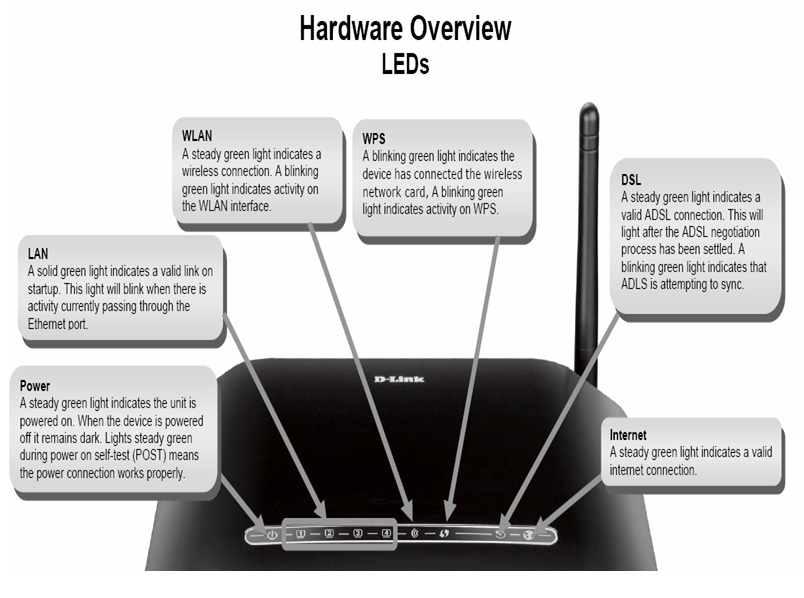
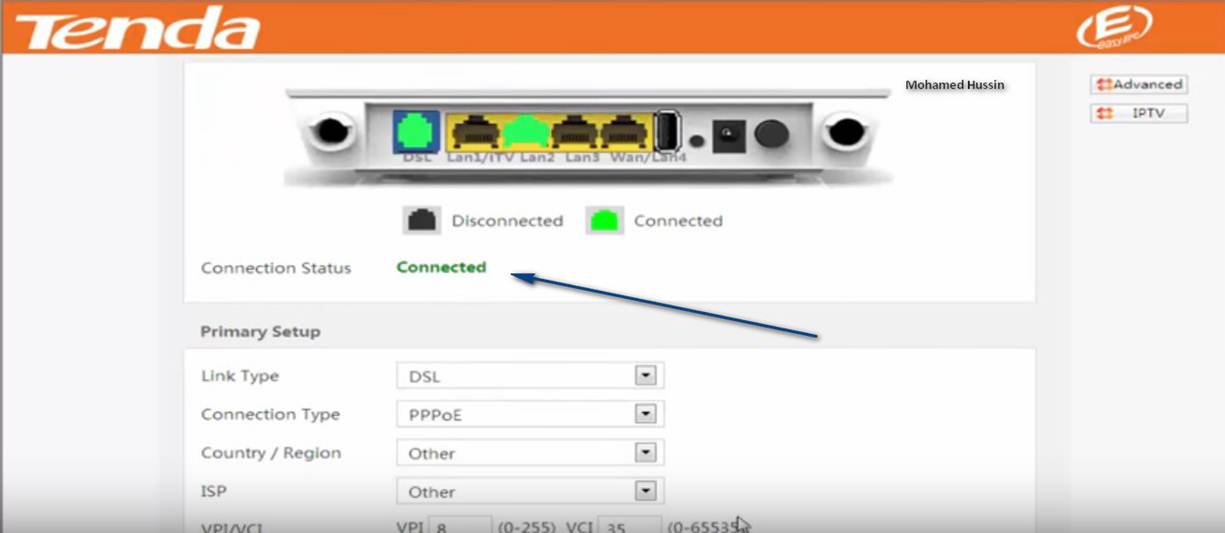








Godīgi sakot, lielas pūles, un liels paldies